Если для работы, учебы или просто потому, что вы привыкли получать много писем, вы можете знать, Microsoft Outlook , очень мощный e-mail менеджер с множеством функций, который используется, особенно в профессиональной и деловой среде. Но это не означает, что это единственный вариант, поэтому сегодня мы поговорим о лучших альтернативах управления нашей почтой, которые мы можем найти.
Outlook, один из самых популярных почтовых менеджеров
Если есть известный и популярный почтовый менеджер, то это Microsoft Outlook. Это программное обеспечение является частью Microsoft Офис пакет, хотя его можно использовать как отдельный инструмент. Его происхождение восходит к 1989 году, когда была запущена первая версия, которая за эти годы претерпела бесчисленные улучшения.
С помощью Microsoft Outlook мы можем управлять несколькими учетными записями электронной почты из одного места, поскольку она позволяет синхронизировать несколько учетных записей электронной почты, таких как Gmail или Hotmail, а также управлять большими объемами электронной почты или настраивать общие задачи в командах одним щелчком мыши.
Пару слов про Microsoft Outlook 2021,Web Почта
Этот менеджер электронной почты характеризуется очень полный с большим количеством дополнений, так как в дополнение к электронной почте, мы можем управлять календарем, контактами или задачами из одного места, и благодаря его интеграция с Office , это позволяет вам делиться вложениями из Один диск .
Напротив, наличие почтового клиента с таким количеством опций и возможностей, которые мы можем не использовать, может дать пользователю слишком много видения. Кроме того, это платежное приложение, которое доступно не всем. Именно поэтому сегодня мы увидим лучшее альтернативы принять во внимание, если мы хотим заменить Outlook аналогичным инструментом.
Лучшие альтернативы Microsoft Outlook
eM «Клиент»
Этот почтовый клиент имеет управление электронной почтой, аналогичное Microsoft Outlook, что делает его отличной альтернативой. Он имеет современный и простой в использовании интерфейс, который мы можем освоить без особых проблем и который мы можем настроить по своему вкусу. В дополнение к функциям электронной почты, он также предлагает календарь, задачи, контакты и чат , Он совместим с основными сервисами, такими как Gmail, Yahoo, Exchange и iCloud. Он также имеет супер быстрый и настраиваемый поиск, чтобы всегда найти любую электронную почту или файл наиболее продуктивным способом.
Этот менеджер имеет Бесплатная версия во время с ограниченными функциями, поскольку он позволяет вам управлять только двумя учетными записями, которые мы можем загрузить с его сайта. Мы также можем приобрести полнофункциональную лицензию eM Client Pro для $ 49.95 . Это приложение совместимо с Windows и Мак Операционные системы ОС.
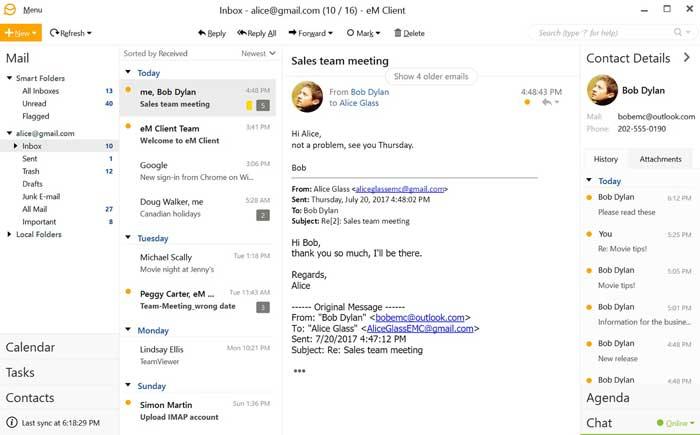
Mozilla Thunderbird
5 лучших альтернатив Microsoft Outlook для Android
Microsoft Outlook — надежное приложение для работы с электронной почтой и календарем для Android и iPhone. Однако он наиболее идеален для тех, кто инвестирует в экосистему приложений и услуг Microsoft, а не для тех, кто использует учетные записи электронной почты Gmail и Yahoo. Если вы хотите выйти из приложения Outlook для Android, вы должны с умом взвесить свои варианты.
ЛУЧШИЙ ПОЧТОВЫЙ КЛИЕНТ | Лучший почтовый клиент для macOS, iOS, Android, Windows | Spark


Microsoft Outlook не ограничивается только электронной почтой. Компания также имеет интегрированные функции контактов и календаря. Хотя это может быть полезным дополнением, вы можете сохранить контакты и календарь отдельно от своей электронной почты.
Программы для Windows, мобильные приложения, игры — ВСЁ БЕСПЛАТНО, в нашем закрытом телеграмм канале — Подписывайтесь:)
Хотя приложения Microsoft Outlook хорошо работают на iOS и Android, иногда вещи либо сложные, либо просто отсутствуют. В нем отсутствуют такие важные вещи, как аутентификация по отпечатку пальца и сортировка писем по разным категориям.
1. Gmail
Приложение Gmail поставляется с предустановленным Android-телефоном и часто оказывается естественным вариантом.
Приложение наполнено всеми этими функциями, ориентированными на Gmail, такими как расширенные фильтры, автоматические предложения, защита от спама и многое другое. Наша самая большая проблема с Gmail — это неизменный интерфейс. Однако на iPhone вы увидите гамбургер-меню для навигации по ярлыкам и другим параметрам.




Среди всех функций Smart Compose предлагает автоматические предложения для завершения предложений. Outlook предлагает аналогичную функцию, но только для Outlook в Интернете.
Переключатель учетных записей с помощью значка профиля — это функция, которая ценится каждым пользователем. Проведите пальцем вверх или вниз по значку профиля в правом верхнем углу, и вы сможете переключаться между учетными записями электронной почты в приложении.
Другие функции включают интеграцию с задачами Google для отправки электронной почты непосредственно в приложение для управления задачами, ярлыки для других приложений Google, поддержку темных тем и многое другое.
2. Spark Mail
Spark Email — одно из самых красивых почтовых приложений. Приложение использует красивую бело-синюю тему с соответствующими опциями вверху. Опять же, он полагается на гамбургер-меню, а не на нижнюю строку меню, чтобы добиться своей цели.
Те, кому не хватает функции Focus Inbox в Outlook, будут чувствовать себя как дома с Smart Inbox в Spark Mail. Он очищает папку «Входящие» и демонстрирует вам только соответствующие электронные письма. Smart Inbox аккуратно классифицирует электронные письма по соответствующим разделам, таким как Личные, Уведомления, Информационные бюллетени, Пины и Просмотренные. Этого очень не хватает в почте Outlook.




Шаблоны писем — интересное дополнение. Он позволяет вам создавать часто используемые шаблоны сообщений, чтобы сэкономить время, когда вы регулярно отправляете людям похожие электронные сообщения.
Другие функции включают подпись электронной почты, темы, возможность просмотра электронной почты, защиту отпечатков пальцев и многое другое. Электронную почту Spark можно загрузить и использовать совершенно бесплатно.
3. Электронная почта Yahoo
Несмотря на то, что его актуальность не так важна, как много лет назад, электронная почта Yahoo остается лучшим выбором для тысяч пользователей. Новое почтовое приложение выглядит современно и с самого начала предлагает варианты тем.
Приложение предлагает все необходимые опции внизу для облегчения доступа. Yahoo отлично работает со сторонними приложениями, такими как LinkedIn, Dropbox и Google Drive.




Приложение Yahoo Email заполнено гигантскими рекламными баннерами на главном экране, и многим это не понравится. И нет возможности удалить их через вариант покупки. В отличие от Outlook, Yahoo не пытается делать слишком много вещей одновременно. Он ориентирован на электронную почту и в этом преуспевает.
Другие функции включают в себя несколько вариантов тем, подпись электронной почты, блокировку изображений, защиту отпечатков пальцев и многое другое.
4. myMail
myMail поддерживает длинный список поставщиков услуг электронной почты, таких как Gmail, Yahoo, Outlook, Hotmail, Exchange, AOL, my.com и другие.
После того, как вы добавите учетную запись электронной почты, приложению потребуется время для синхронизации электронной почты. После этого пользоваться нижней навигацией и чистым пользовательским интерфейсом приятно. Иконки и варианты темы на высоте.




Рекламы минимальны и продуманно скрыты под меню и не видны при использовании приложения. Приложение поставляется с различными вариантами тем, почтовой папкой, адресной книгой и т. Д. my.Mail также поддерживает аутентификацию по отпечатку пальца, чего нет в приложении Outlook.
myMail можно загрузить и использовать совершенно бесплатно.
5. Осветление электронной почты
Как следует из названия, программа Email by Editon претендует на звание самого быстрого почтового приложения. Он предлагает аналогичную надстройку Focused Inbox, что и Outlook, и отдает приоритет самому почтовому ящику.
Приложение электронной почты превосходит Outlook благодаря встроенному помощнику. Нажмите на гамбургер-меню вверху, и вы найдете электронную почту, обрабатывающую все ваши электронные письма в соответствующих категориях, таких как подписки, путешествия, пакеты, счета, развлечения и уведомления о возврате. Найти письмо, которое вы ищете, легко, и мы хотим, чтобы каждое почтовое приложение прямо копировало эту функцию.




Он также поставляется с несколькими темами, настраиваемой подписью, блокировкой отпечатков пальцев, шаблонами, цветовым кодированием и многим другим. Email lightning можно использовать бесплатно, что удивительно, учитывая количество предлагаемых функций. Мы не будем удивлены включением платного плана в будущем.
Откажитесь от Outlook на Android
Просмотрите список выше и выберите идеальную альтернативу Outlook для Android. Сделаем ставку на Gmail или Spark. Но приложение электронной почты также является отличным вариантом со встроенным помощником. Какой из них вы выберете? Отключите звук в разделе комментариев ниже.
Следующий:
Не путаетесь между Outlook и Gmail на Android? Прочтите сравнительный пост ниже, чтобы найти все различия между ними.
Программы для Windows, мобильные приложения, игры — ВСЁ БЕСПЛАТНО, в нашем закрытом телеграмм канале — Подписывайтесь:)
Источник: tonv.ru
Thunderbird и Kontact вместо MS Outlook
Угадай картинку и получи бейсболку в подарок приз знатока почты. В 2000-м это был почтовик года по версии PC Magazine, и я сам пользовался им пару лет. Только по-честному, без поиска картинок.

Кстати о почте, что с ней? В тех организациях, где используется Exchange Server, постоянно приходят события на календарь и как-то неудобно оправдываться тем, что твой почтовик с не взаимодействует календарем, а Outlook-ом ты не пользуешься, так как его нет на Linux. Как правильно настроить почту, чтобы все работало на Exchange Server: почта, календарь, адресная книга, работа с папками? Статью об этом пишу я эту.
Kontact состоялся
В течении десятка лет я имел возможность проверить почтовые программы Linux в качестве клиента Exchange Server. В разное время я использовал для этой цели KMail/Kontact и Thunerbird. Скажу сразу, что первый вариант практически полностью заменил MS Outlook. Второй же обеспечивает не более половины требуемого функционала, но зато гораздо проще в плане установки и дальнейшей эксплуатации.
Итак приступим. Начнем с трудного: настройка рабочей почты с kdepim / kontact / kmail для полноценной замены MS Outlook.
Структура KDEPIM. Желтоватым цветом заливки отмечены компоненты Kontact, которые взаимодействуют с почтовым сервером.

Как уже понятно, данный способ подразумевает KDE, в качестве графического окружения вместе с пакетом KDEPIM. Вдобавок к нему нам понадобится почтовый шлюз DavMail, которого к сожалению нет в стандартных репозитариях Gentoo Linux. Выходим из ситуации, используя утилиту dpkg и deb пакет для Debian. Примечательно, что разработка ведется на SourceForge, и несколько дней назад вышла новая версия DavMail 4.8.
(4:15)$ wget https://goo.gl/vxEncG -O davmail_4.8.0-2479-1_all.deb (4:16)$ sudo dpkg -i davmail_4.8.0-2479-1_all.deb
DavMail – программа, преобразовывающая протокол Exchange Web Services в открытые протоколы POP, IMAP, SMTP, Caldav, Carddav и LDAP.
Архитектура DavMail, с домашней страницы проекта.
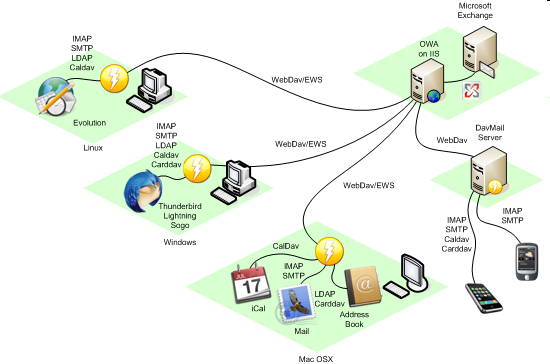
Программа тянет зависимостей всего ничего: любая открытая или приоткрытая ипостась jdk/jre вполне подойдет. Пользователям облачного Outlook 365 на DavMail настраивать ничего не надо, URL Exchange Web Services в программе прописан изначально. Если же используется обычный внутренний Exchange Server, то тогда URL надо указать. И это практически все, еще расставить галки по опциям и DavMail настроен.

Для более тонкой настройки можно воспользоваться конфигурационным файлом ~/.davmail.properties .
Настройка портов в конфиг-файле.
(5:10)$ grep Port .davmail.properties davmail.caldavPort=1080 davmail.imapPort= davmail.ldapPort= davmail.popPort= davmail.proxyPort= davmail.smtpPort=
Перевести DavMail в режим фонового процесса (при этом не требуется X11).
davmail.server=true
Далее следует настроить KMail и KOrganizer. Так как DavMail сложновато гибко настроить на получение почты, предпочтительнее почту забирать напрямую, а календарь — со шлюза. Сложность заключается в настройке well-known портов, для чего могут потребоваться права рута, в возне с SSL сертификатами при настройке защищенного соединения.
Вряд-ли читателям Хабра требуется рассказывать о том, как настроить почтовый клиент на получение и отправку почты. На всякий случай тут ссылка, для тех, кого запутал интерфейс KMail. Подскажу лишь неявные настройки, например где следует указать путь к папкам отправленных, шаблонов и черновиков, для этого надо открыть Settings → Identity → Advanced .

Примечательно, что папку для удаленных выбираете из другого окна: Settings → Configure KMail → Accounts → Receiving tab → (Choose an account) → Modify → Advanced → Trash folder .
О том как склеить DavMail и KOrganizer я писал отдельный пост, так что не стану повторяться, а вместо этого снова упомяну про подводные камни, то есть один довольно крупный риф. Чаще всего доменный пароль совпадает с паролем пользователя на сервере Exchange и в момент, когда доменный пользователь меняет свой доменный пароль надо не забыть поменять его на KOrganizer . Если же этого не сделать вовремя, то учетная запись может быть заблокирована, из-за настойчивых попыток календаря установить соединение со старым паролем.
Остается настроить LDAP/AD на адресной книге: Settings → Configure KAddressbook → LDAP Server Settings → Add host .

Самое трудное настроить правильно DN, для самопроверки тут можно воспользоваться командой ldapsearch . Если команда найдет пользователя, тогда в поле DN надо записать значение параметра -b , в данном случае — ou=people,o=somehost.com .
ldapsearch -h ldap.somehost.com -x -b ou=people,o=somehost.com -s sub cn=»Ivan Petrov»
Что работает безупречно:
- прием и отправка сообщений,
- поиск контактов в Active Directory,
- просмотр календаря,
- всевозможные фильтры сообщений,
- оповещения, в том числе и в фоновом режиме.
Работает, но с нареканиями:
- список, переименование и удаление IMAP папок на почтовом сервере Exchange,
- принять, отвергнуть или изменить событие в календаре,
- индексация, поиск.
- Некоторые Outlook-специфичные примочки, такие как голосовалки да/нет, или Action Items в заголовке письма.
- настройки на почтовом сервере, например автоматические ответы.
Кроме того целый ряд как положительных, так и отрицательных свойств Kontact не зависит от Exchange Server. После KMail я не могу использовать почтовые клиенты, в которых отсутствует возможность отправить отправленное письмо еще раз или переслать его точную копию, изящный и облегченный редактор сообщений. С другой стороны замороченная инфраструктура S/MIME, запутанные настройки, ШГ из за взаимодействия с html парсером MS Outlook, действуют на нервы.

В целом данный набор довольно громоздкий, хрупкий и требует некоторого внимания, чтобы все продолжало работать как надо. Слабым звеном тут является сервер Akonadi, который служит хранилищем для всех PIM данных. Частенько данные хранилища Akonadi портятся и тогда ничего не стартует. Приходится удалять БД и запускать все по новой. После каждого апгрейда KDE, стараешься запускать приложения KDEPIM, затаив дыхание.
Thunderbird: золотая середина
С почтовым клиентом Thunderbird ситуация иная. Не требуется такой громоздкой инфраструктуры и стольких усилий, весь процесс от начала и до конца может занять не более 15 минут, однако конечный результат скромнее. Время от времени придется открывать веб-интерфейс сервера Exchange для того, чтобы принять, отклонить или изменить событие в календаре, удалить сообщение, работать с папками. Thunderbird не умеет всего этого делать при работе с Exchange Server через протокол IMAP.
Как и в предыдущем случае, предлагаю забирать почту напрямую, календарь — через шлюз, а контакты брать из LDAP/AD. Настройку почты в Thunderbird пропускаю, все и так ясно. Для Office 365 почтовый сервер входящей и исходящей почты — outlook.office365.com . Напоминаю, как настроить CalDav:
Порядок действий будет таков:
Настройка календаря в Thunderbird, через расширение Lightning и шлюз DavMail
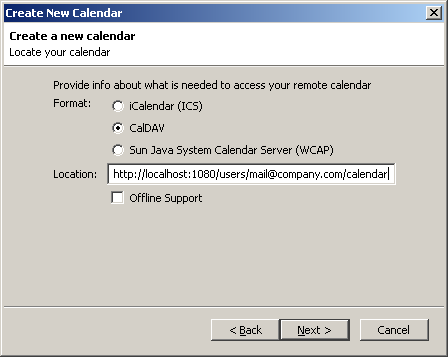
- по умолчанию порт 1080,
- outlook.office365.com/EWS/Exchange.asmx — путь к почтовым веб сервисам Office 365. Для традиционных серверов Exchange только FQDN будет отличаться.
Создать новый календарь тоже несложно после того как вы найдете, как это можно сделать. Не ищите напрасно в меню Thunderbird, даю картинку в помощь. Только контекстное меню правого щелчка мыши и только в указанное место, выделенное цветом даст возможность создать новый календарь.
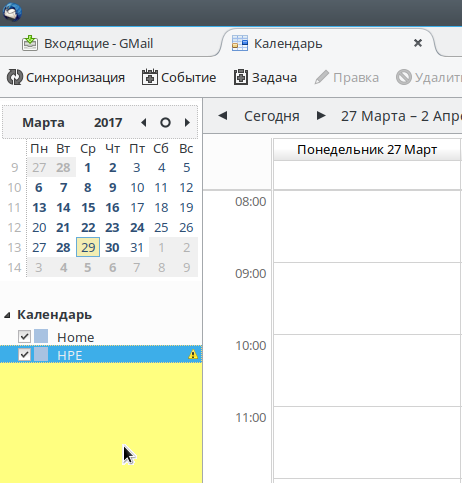
После этого надо всего лишь добавить локальный адрес из настроек шлюза, указав путь как выше показано в пункте 3. Опять же, как мера предосторожности, не синхронизируйте слишком часто, чтобы после смены доменного пароля не заблокировать учетную запись, пока календарь будет стучаться на сервер со старым паролем.
Остается адресная книга, для нее никаких расширения и шлюзов не требуется. Единственно, пользователи Gentoo Linux должны собрать пакет с USE флагом ldap .
[ebuild R ] mail-client/thunderbird-45.8.0::gentoo USE=»crypt dbus hardened jemalloc3 ldap minimal pulseaudio -bindist -custom-cflags -custom-optimization -debug -ffmpeg -gstreamer -jit -lightning -mozdom (-neon) (-selinux) -startup-notification (-system-cairo) -system-harfbuzz -system-icu -system-jpeg -system-libevent -system-libvpx -system-sqlite» L10N=»ru -ar -ast -be -bg -bn-BD -br -ca -cs -cy -da -de -el -en-GB -es-AR -es-ES -et -eu -fi -fr -fy -ga -gd -gl -he -hr -hsb -hu -hy -id -is -it -ja -ko -lt -nb -nl -nn -pa -pl -pt-BR -pt-PT -rm -ro -si -sk -sl -sq -sr -sv -ta-LK -tr -uk -vi -zh-CN -zh-TW» 0 KiB
Из адресной книги, вызываем окно настройки подключения к серверу LDAP: Файл -> Создать -> Каталог LDAP .
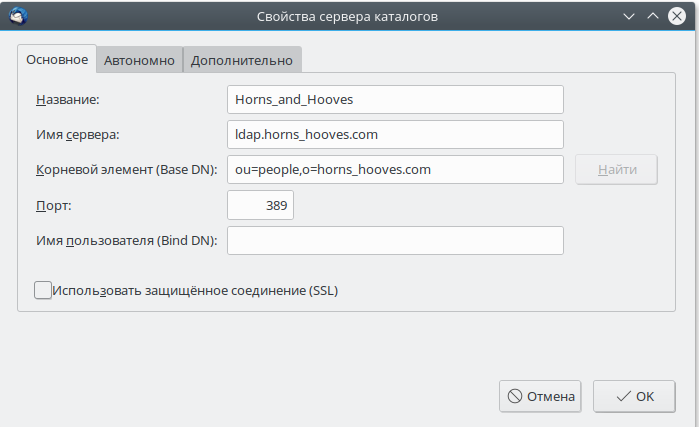
В закладке Дополнительно можно по вкусу добавить фильтров поиска, например: (objectcategory=person) или (objectclass=*) . Весь список прилагается.
Итого
Если сравнивать Kontact/KMail и Thunderbird, то первый вчистую выигрывает по пригодности в офисной среде. Thunberdird имеет не лучшую поддержку IMAP, однако проблемы возникают именно с просмотром и изменений папок Office 365. Microsoft в свою очередь не может похвастаться приверженностью ИТ стандартам, поэтому возможно, что все дело в кривой имплементации IMAP на стороне сервера. КOrganizer также имеет больше функций, чем расширение Lightning. Благодаря Akonadi, KDEPIM имеет очень удобный фоновый процесс приема почты, регистрации событий и оповещений.
С другой стороны за всем этим надо следить, чтобы карточный домик KDEPIM не ломался после каждого значительного апгрейда. 2 года назад его перевели на KDE Frameworks 5 и Qt 5, но еще далеко не на всех дистрибутивах Linux он присутствует. Когда появится на Gentoo поставлю его первым делом и заодно проверю свою учетную запись на BugZilla.
Thunderbird подкупает тем, что его легко поставить, настроить и обслуживать, а все то чего не хватает, можно сделать на веб клиенте. S/MIME просто работает, а в KMail, это что-то с чем-то. Думайте сами, решайте сами. Как говорит машинный переводчик, Linux — это все про выбор.
Если будет интересно, в следующий раз расскажу про молодой да ранний почтовый клиент Trojita, тяжеловесный Evolution и еще по-мелочам.
Источник: habr.com